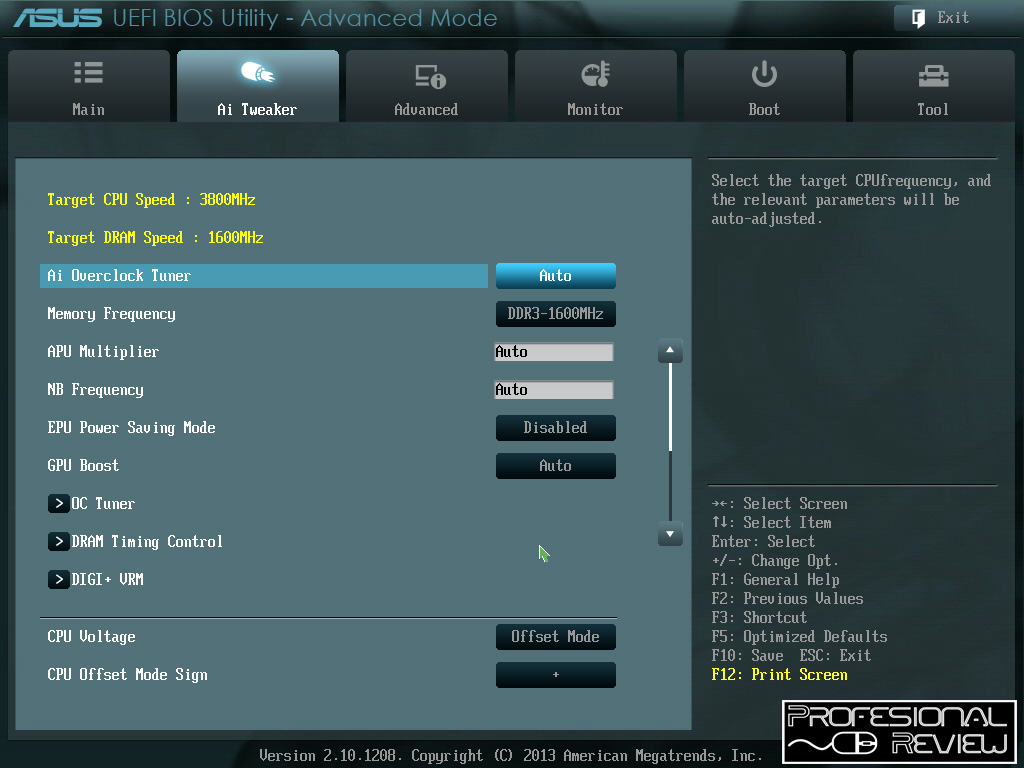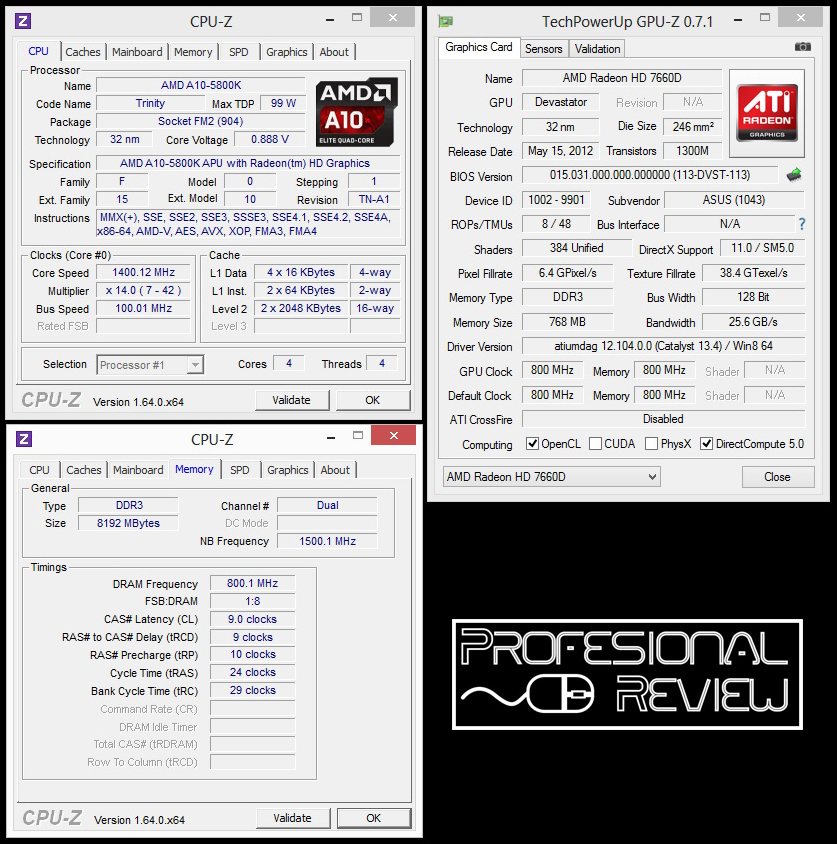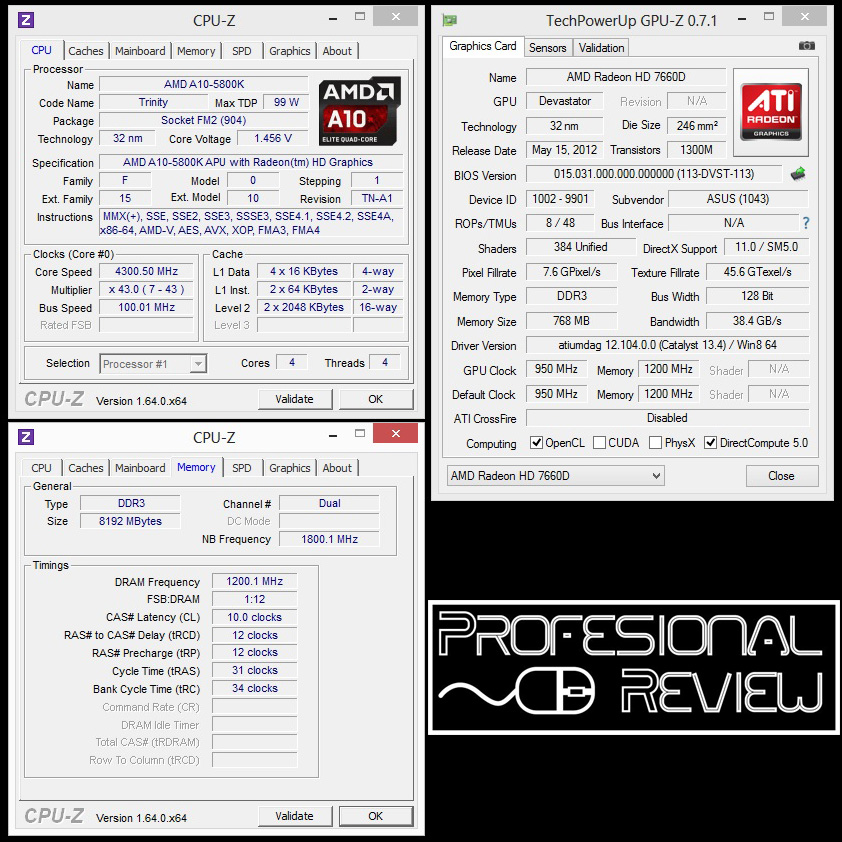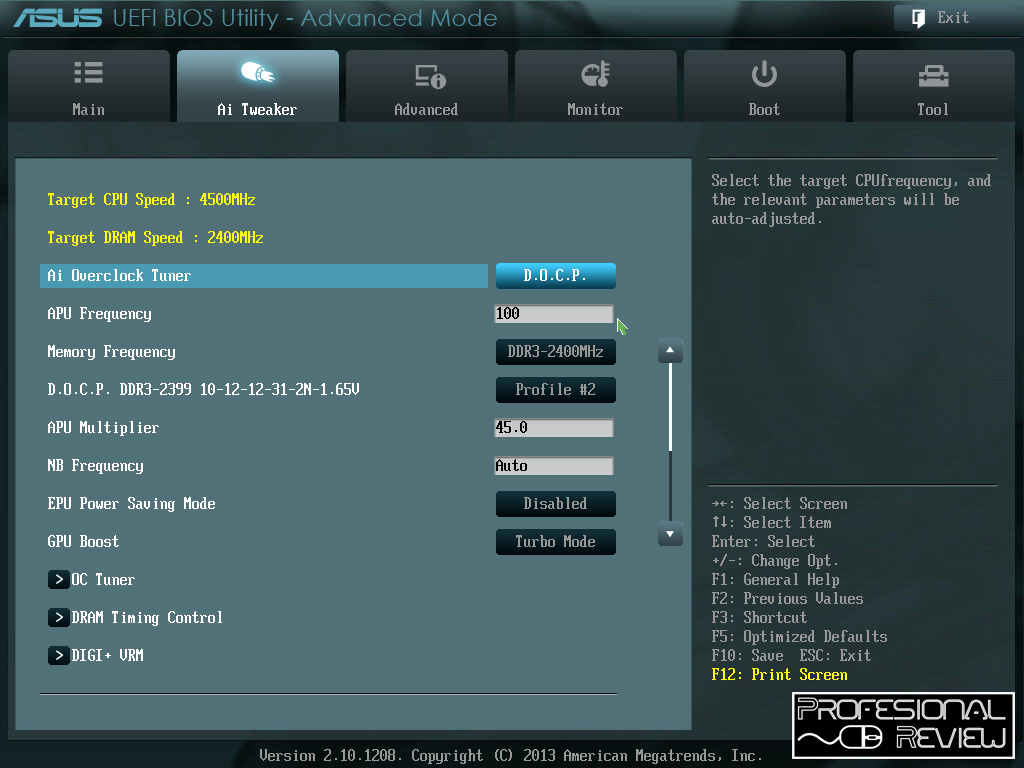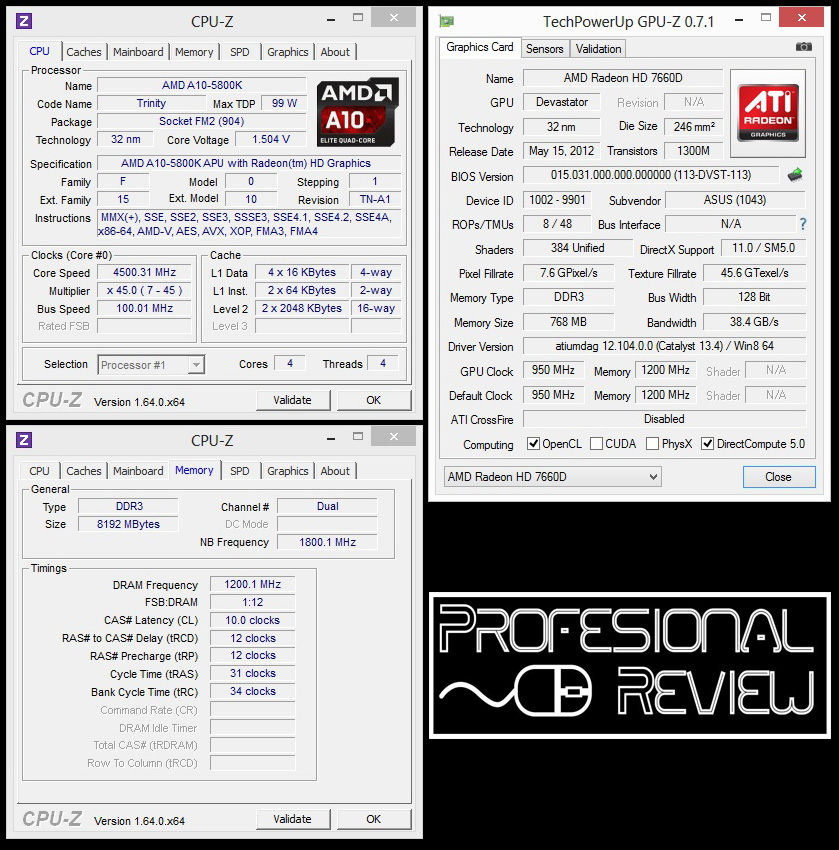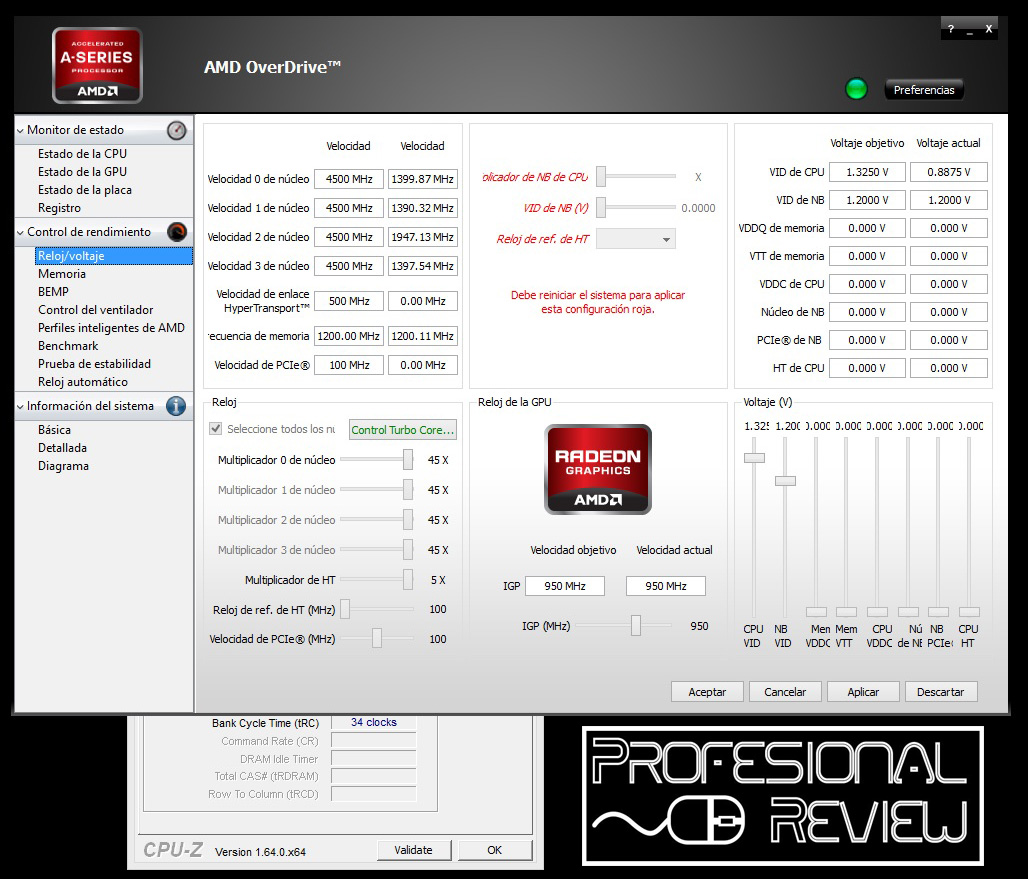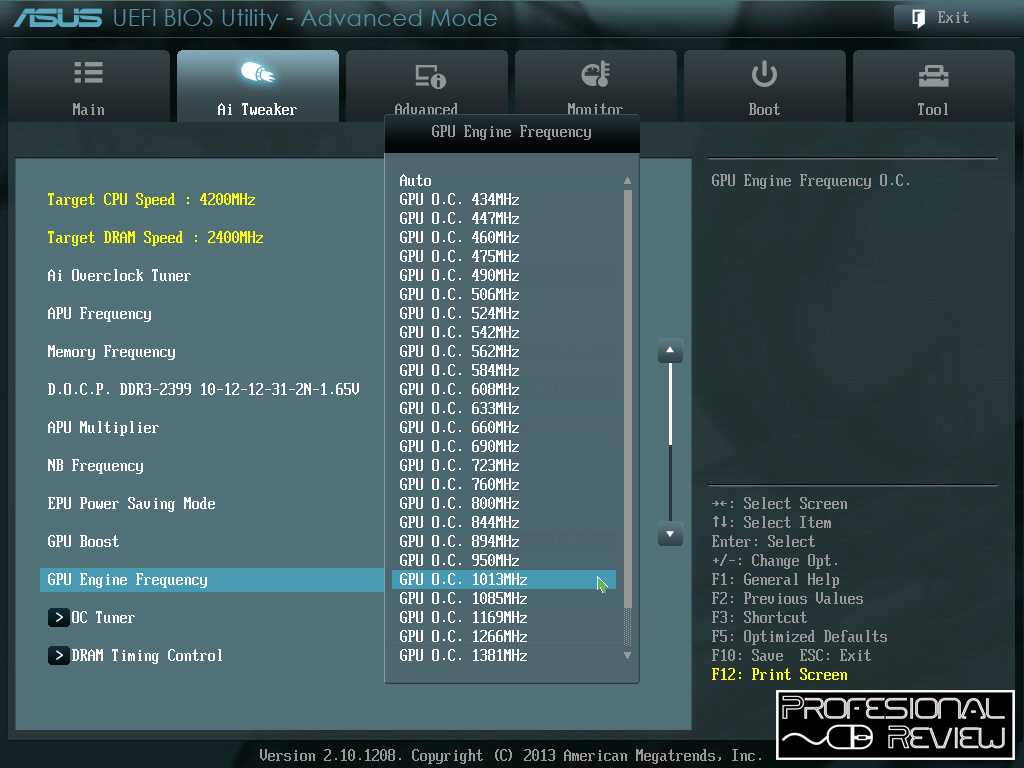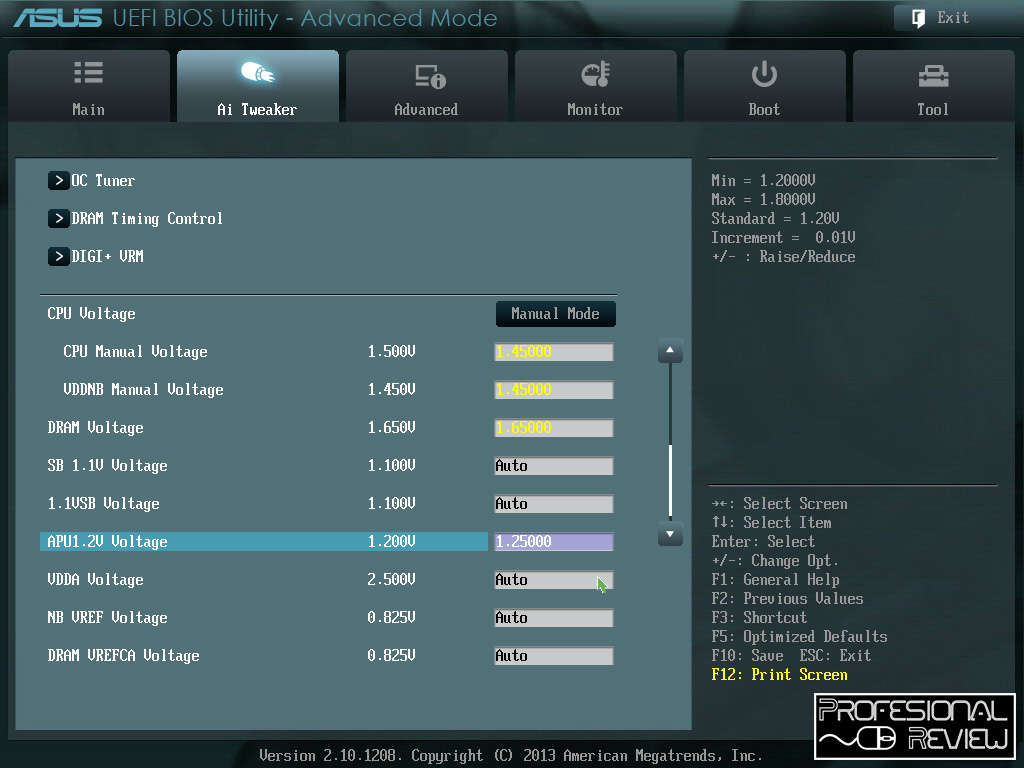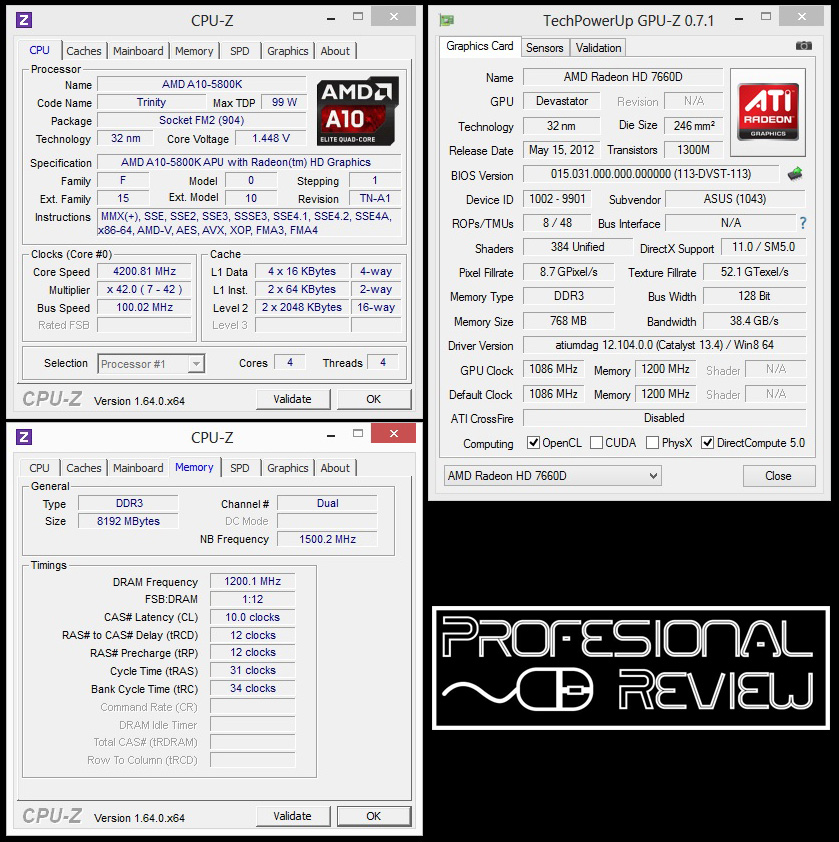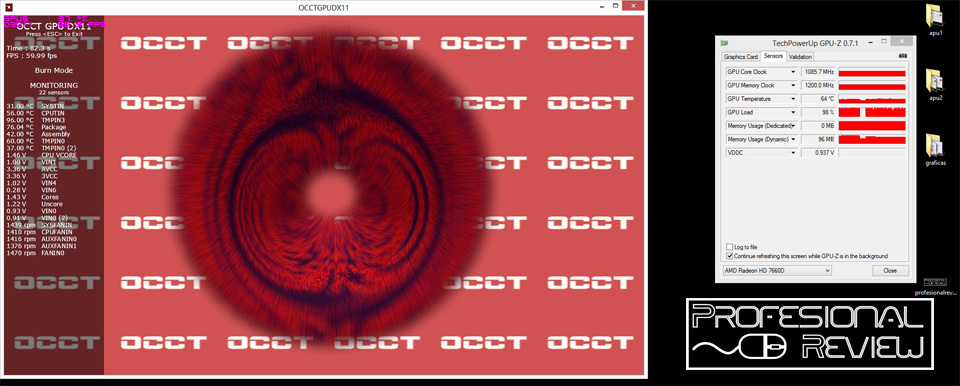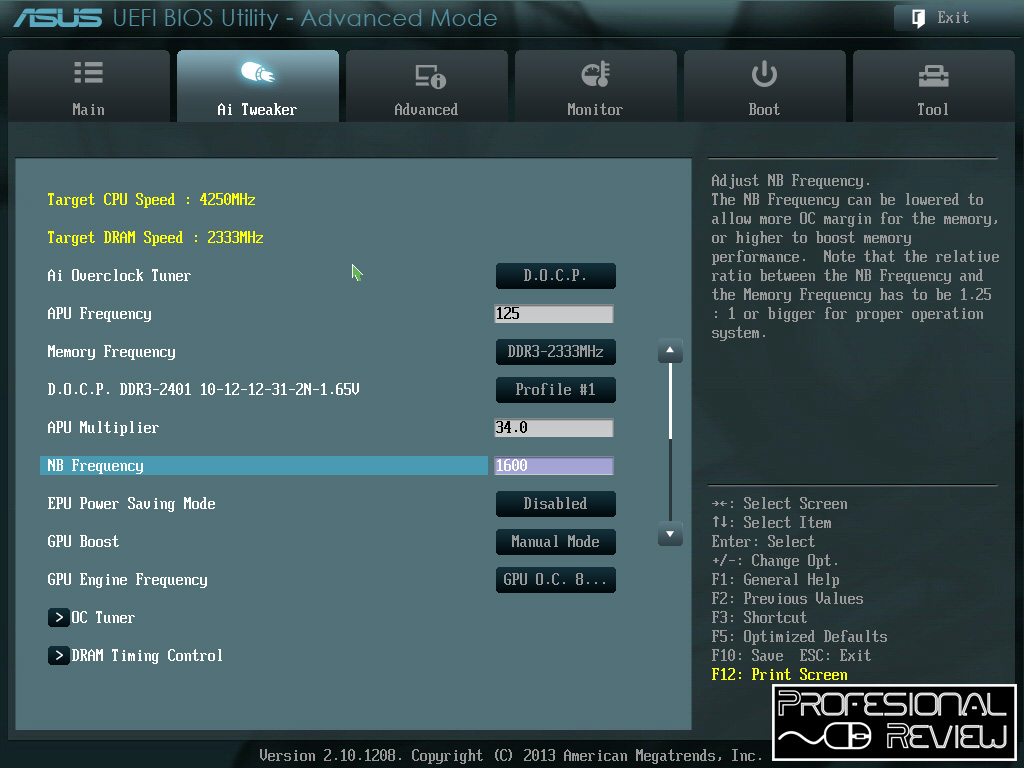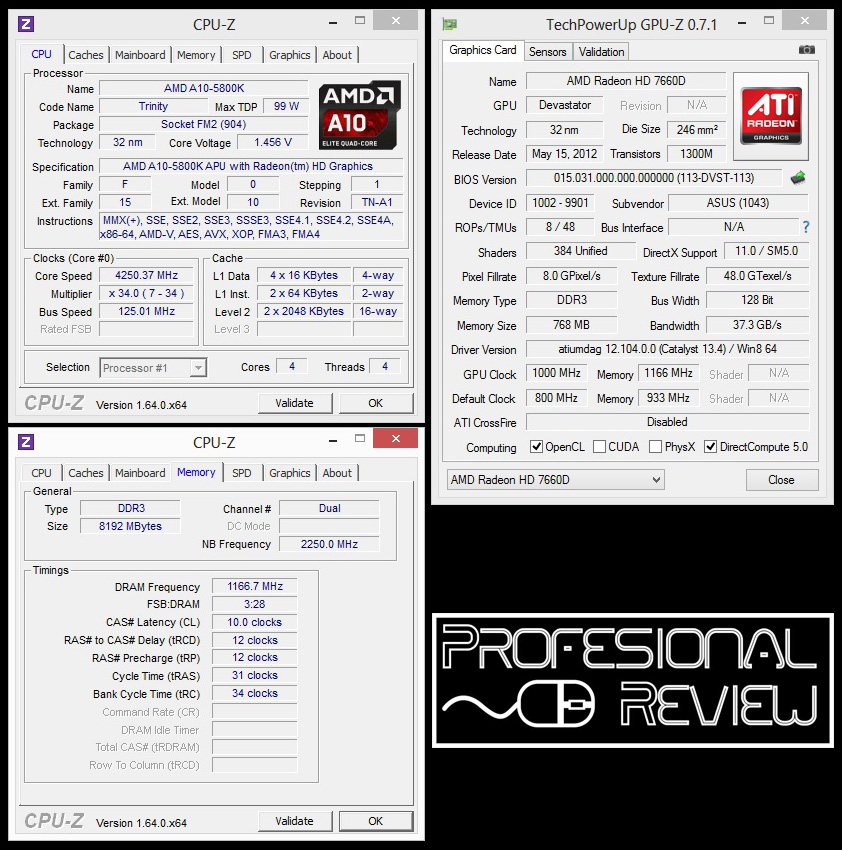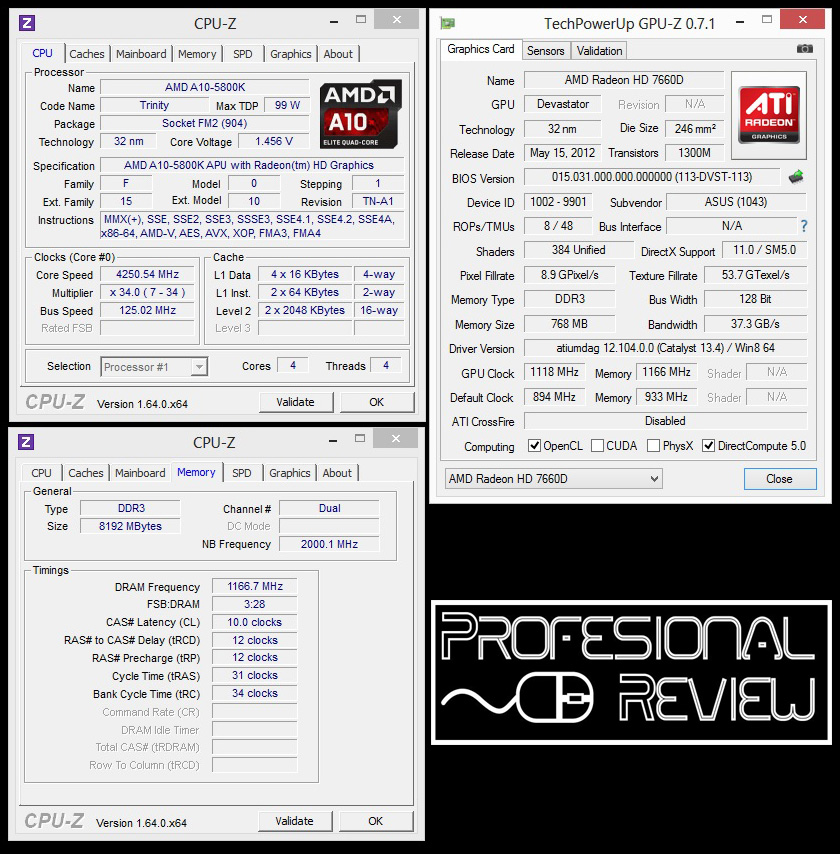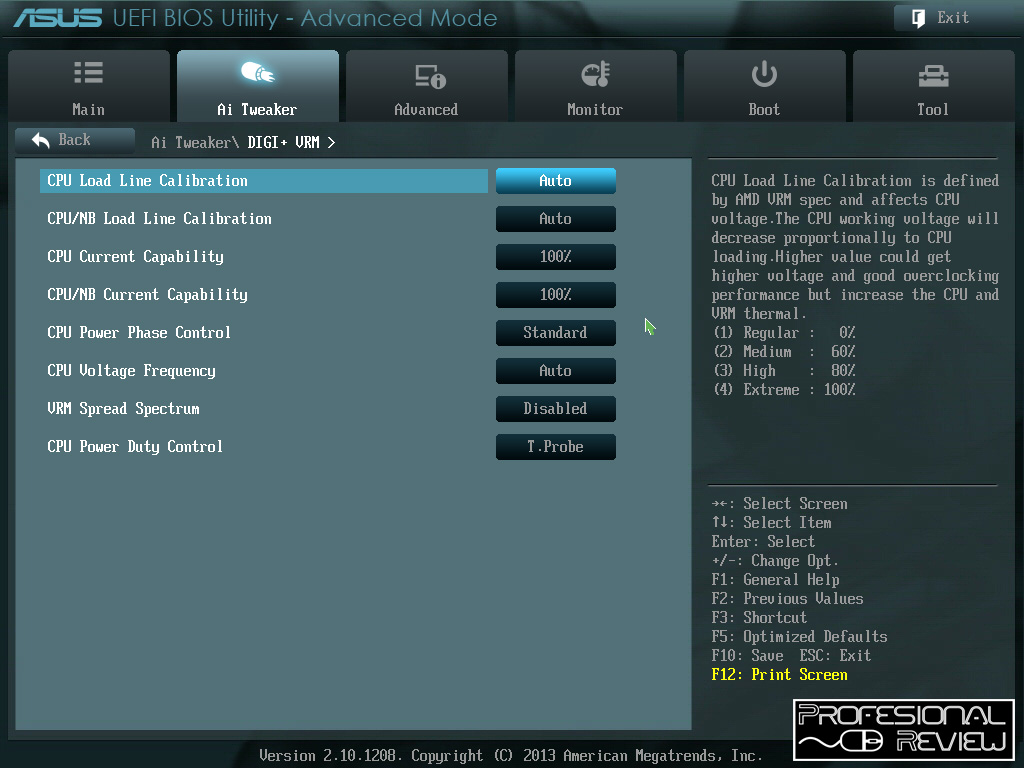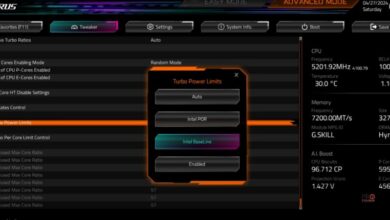Aquí nos encontramos para ofreceros ésta interesante y completa guía para sacarle todo el jugo posible a ésta plataforma, FM2, que consta de los ya populares procesadores «APU», como el que tenemos delante de nosotros y que hará de conejillo de indias junto con más material que mencionaremos más adelante.
*Nota: Antes de continuar queremos que queden claras ciertas posturas y advertencias. Profesonal Review así como los fabricantes del hardware y software empleados en ésta review (y en vuestra casa) no se hacen responsables del mal funcionamiento que ha podido ser casuado por una incorrecta manipulación. Éste tipo de aventura siempre es por cuenta y riesgo de las personas que lo emplean aceptando y entendiendo dichas advertencias.
Llegados a éste punto, vamos a enumerar el hardware y software empleados antes de empezar la batalla.
Sistema y componentes:
– Placa base Asus F2A85M-Pro FM2.
– Procesador A10-5800k @ 3.8/4.2Ghz.
– 2x4Gb G.Skill TridentX 2400Mhz 10-12-12-31.
– Antec Küler H2O 620 + 2x Corsair 120mm.
– Fuente OCZ Modxstream 700W Modular.
– HDD Corsair M4 128Gb Sata3.
Software y aplicaciones:
– Sistema operativo Windows 8 64bit Pro.
– CPU-Z y GPU-Z.
– OCCT, última versión, para burn test.
– AMD Overdrive.
Por supuesto, antes de comenzar conviene y casi lo tomamos como un requisito obligatorio, conocer tu hardware, pues no todas las placas son como ésta, ni todos los procesadores pueden ser tan buenos como otras unidades. Hay que ser conformistas y pacientes, el overclock requiere tiempo y muchas pruebas.
Bajo mi experiencia con éstas Apus, hay dos conceptos claves y son, disponer de un buen disipador ya que será crucial para mantener a ralla las temperaturas porque al disponer de gráfica integrada y núcleos x86, las temperaturas son bastante altas por lo general, y la segunda es disponer de una placa base en condiciones. Las placas ideales son las basadas en chipset A75 y A85x que dispongan de hasta 6 fases de alimentación y digitales como la empleada en ésta guía.
Continuando con el conocimiento del hardware e investigando, éste procesador tiene como máxima temperatura de trabajo, una cifra de 74ºC para todo, es decir, gráfica integrada (IGP a partir de ahora) y CPU. También debemos conocer el voltaje máximo de trabajo, que aunque haya muchas opiniones y cifras oficiales, no conviene para 24/7 emplear más de 1,50v para la CPU y 1,3V para la APU, es decir, la IGP.
Recordad que cada procesador Apu (y generalmente todos) es diferente y nunca subirá uno igual que otro, así como tampoco lo hará un A8 de un modelo A10 ya que son voltajes y número de shaders diferentes.
Bien, teniendo claras éstas primeras pautas, os vamos a ofrecer diferentes métodos para hacer overclock a vuestra plataforma. Overclock de CPU, de IGP mediante multiplicador y voltaje (lo clásico), mediante BCLK (más complicado) y por software (para principiantes).
Lo primero, antes de empezar es meter la última bios de vuestra placa base para tener el último soporte que le hayan aplicado, como compatibilidad con memorias, procesador etc, que se aprecia en la primera captura. Ya en la segunda observamos los valores básicos de ajuste como el multiplicador de la APU, NB Frequency, GPU Boost, control de las latencias de la memoria etc.
Os dejamos una captura con el procesador de serie, para tener una referencia de punto de partida. Vemos que la frecuencia está en su modo de reposo, la IGP está también a 800Mhz y vemos que el NB Frequency (velocidad del controlador de memoria) está también relajado, a 1500Mhz. Éstas Apus manejan el NB de forma variable, siendo 1500Mhz su parte más baja y 1800Mhz en su estado de trabajo más alto.
Casi todos los fabricantes de placas ofrecen un overclock de la casa, ajustando valores conservadores pero muy efectivos para gente sin experiencia o menos exigente. En éste caso se denomina «Oc Tune», en Asrock «Xboost» o en Msi «Oc Genie». Al aplicarlo en nuestro sistema y reiniciar, el valor alcanzado de ésta unidad ha sido de 4300Mhz para el CPU y 950Mhz para el IGP, unas cifras medias que le darán un empujón al equipo en general. Os dejamos unas capturas para comprobarlo. Normalmente aplican voltajes o de serie, 1,45V o ligéramente más altos.
De paso, hemos aplicado la configuración de las memorias a su forma nativa, 2400Mhz y sus respectivas latencias. Este paso es importante tengáis las que tengáis, ponerlas de forma manual para tener una estabilidad y rendimiento final óptimos.
*Nota: Para hacer overclock no necesitamos necesariamente unas memorias como éstas, que si bien son más efectivas liberando ancho de banda a la memoria, también tienen un coste más alto y unas de 1600Mhz ó 1866Mhz servirán para apretar el CPU y el IGP.
Overclockeando la CPU:
De serie, las Apus como ésta, manejan voltajes altos (es totalmente normal) como 1,45v ya que en su modo Turbo alcanza la excelente frecuencia de 4200Mhz.
Ahora lo primero que vamos a hacer es ir de nuevo a la bios, al apartado de configuración del CPU y aplicar un valor manualmente de 45 al multiplicador para elevar la frecuencia a 4500Mhz sin tocar aun el voltaje, y reiniciamos el sistema.
Si todo va como debe y el sistema inicia sin problemas, es que el voltaje es suficiente hasta ese punto, ahora debemos pasar un test de estrés al CPU como el descrito al principio, el OCCT, que pondrá al 100% nuestro procesador para testear su estabilidad. Antes os dejamos una captura para comprobar en el CPU-Z los primeros resultados.
Recordad que para aumentar el multiplicador del procesador, debéis tener un A10, A8 ó A6 que tenga su acabado en «K«, ya que son los únicos que podremos mover dicho multiplicador a placer. Si por el contrario disponéis de una unidad normal, como por ejemplo un A8-5500 ó un A10-6700, debéis iros al apartado de overclock por BLCK.
Ahora, abriremos como dijimos el OCCT y usaremos la configuración que viene por defecto en la pestaña «CPU» y aplicaremos el valor que de serie aparece desmarcado, denominado «AVX Capable Linpak» y ejecutamos el test.
Pueden suceder varias cosas, en función al equipo que tengamos. O bien funciona de maravilla y lo podemos dejar unos 25 ~ 40 minutos para comprobar su fiabilidad, o dará error parando automáticamente el test. Si es vuestro caso, tendremos que reiniciar, ir a la bios y aplicar un poco más de voltaje, siempre de poquito en poquito, por ejemplo 1,465v. Otra forma de hacerlo sería empezar de más abajo, de 4400Mhz (multiplicador en 44) y comprobar la estabilidad desde ahí.
Recordad que tenéis que comprobar que la temperatura no supera NUNCA los 75ºc siendo ese su punto más alto recomendado.
Nuestro A10 pudo sin problemas con el voltaje de serie continuar toda la prueba a 4500Mhz dando por pasada la pruebas. En cambio, así como tuvimos suerte en ese sentido, ha sido imposible subirlo más de esa frecuencia, dando fallo en susodicho test a más de 4600Mhz, ni con 1,5v, cifra que para 24/7 no es conveniente rebasar. Así que ese es el overclock máximo para nuestra unidad.
Observaciones a tener en cuenta
Estos procesadores cuando tienen alta frecuencia y están en uno al 100%, tienden a relajar momentáneamente la frecuencia y empiezan a oscilar, no permaneciendo así su frecuencia escrita a mano, de 4500Mhz o la cifra que alcancéis.
Para solucionar éste tema, hay un método, y es abriendo el AMD Overdrive, vamos a la pestaña «Reloj/Voltajes«, observamos que hay una casilla que pone «Control Turbo Core«. Bien, entramos, desactivamos el Turbo y aceptamos la configuración. Aquí se cerrará el Overdrive y ese baile de frecuencias desaparecerá dejando el rendimiento intacto, a costa de subir ligéramente la temperatura que, como sabéis es un máximo de 75ºC (nunca hay que olvidarlo).
Después de dejar éste punto claro, el siguiente será elegir el tipo de overclock que queremos en función a su uso. ¿Que quiero decir con ésto?, es muy sencillo. Tomando como referencia que, la temperatura global del procesador no debe superar los 75ºC, nos damos cuenta de que ésto afecta diréctamente al CPU y a la IGP.
Recomiendo encarecidamente centrarse en:
- Overclock al CPU porque le vamos a dar más uso que al IGP o por el contrario usaremos una gráfica dedicada.
- Overclock al IGP específicamente, porque siempre es mejor hacérselo, ya que en los juegos sin gráfica dedicada, obtendremos el mejor rendimiento.
- Overclock mixto, teniendo en cuenta que haremos un balance medio para un uso de todo un poco.
Tras haber concluido ésta referencia, vamos a pasar a darle más prioridad a la IGP y a todo el sistema vía BCLK.
Overclock a la IGP (Tarjeta gráfica integrada)
Éste procesador al tener el multiplicador desbloqueado, resulta fácil aumentar la frecuencia de la gráfica integrada. Para ésta parte hemos bajado la velocidad del CPU a 4200Mhz estables en lugar de 3800Mhz más el Turbo para priorizar la IGP y no alterar las temperaturas en exceso.
Nuevamente en la bios, encontramos el siguiente apartado:
Tal como vemos, en el «GPU Engine Frequency» elegimos la frecuencia final de la IGP como si fuera del CPU pero con unos valores que no podemos salir de ahí. Para ir poco a poco, la siguiente tendencia sería ir a por lo 1013Mhz y así progresívamente hasta encontrar el límite estable.
Al igual que el CPU, la IGP también necesitará de un voltaje éxtra, y en nuestro caso está el siguiente apartado.
Inicialmente el voltaje de la APU está en 1,2V, y es el que afecta diréctamente a la IGP. Como medida de inicio, aplicar hasta 1,25V es un buen punto de partida sin poner en jaque a ningún componente de la placa ni del procesador. Basta con aplicar ese valor e iniciar el sistema.
Si todo ha ido como debe, el sistema iniciará y cargaremos nuestro programita para comprobar la estabilidad gráfica, el OCCT. Abrimos el apartado «GPU» y ponemos una resolución de 1280×720, «Shader Complex» al máximo y lo ejecutamos. Si tras 10 minutos el sistema no se ha detenido, las temperaturas están en su sitio y obtenemos estabilidad, llega el momento de seguir aumentando la velocidad de la IGP, que en nuestro caso es pasar a 1086Mhz.
Probaremos a dejar el voltaje de la anterior configuración, 1,25V. Tras haber hecho lo mismo e intentar pasar el OCCT, se nos congeló la imagen y tuvimos que reiniciar (o falla el controlador, pero no os preocupéis, es normal), por lo que tuvimos que aplicar un valor más alto de voltaje, haciendo pruebas desde 1,26 hasta los 1,30V y ahí dimos con la estabilidad necesaria.
Os dejamos unas capturas del funcionamiento de la configuración y de las pruebas del OCCT.
Desde el GPU-Z, pestaña de sensores, podemos ver la temperatura y tenerla vigilada.
Hasta ésta frecuencia es a la que ha llegado nuestro A10, cifra destacable de 1086Mhz, que son 286Mhz más que lo que trae de serie, aumentando considerablemente el rendimiento. Lamentablemente la siguiente cifra de la bios, de 1169Mhz es demasiado alta aun metiendo más voltaje.
A partir de ahora, vamos a hacer un overclock más avanzado, empleando multiplicador, BCLK, NB Frequency, y otros valores para apretar ligeramente el overclock ya logrado.
Overclock avanzado vía BCLK para el CPU e IGP
Hacer overclock mediante BCLK, implica subir la velocidad de todo el sistema, es decir que aumentaremos diréctamente el reloj base del CPU, del IGP, del NB Frequency y de la memoria DDR3 y por eso hay que tener extremo cuidado con ello, para no olvidar ningún valor.
Generalmente para las Apus, hay dos valores de referencia para el BCLK que son «113» y «125«, que son por así decirlo los que más en armonía van entre ellos. Nosotros tras conocer ya los límites y el funcionamiento de nuestro A10, hemos aplicado diréctamente un valor de «125» (aunque recomiendo empezar por «113). También cabe destacar que dejaremos aplicados 1,45v de forma manual como voltaje al CPU.
Os preguntaréis, en que proporción aumenta todo?. Es muy sencillo. Al haber aumentado el reloj base de «100» a «125«, hemos aplicado un 25% al resto de valores, o lo que es lo mismo, cada punto que subimos, es un 0,25 más.
Listado con ejemplo:
- IGP 800 x 0,25 = 200. 800 + 200 = 1000Mhz.
- NB Frequency 1800 x 0,25 = 450. 1800 + 450 = 2250Mhz.
- Memoria DDR3 1866 x 0,25 = 466. 1866 + 466,5 = 2333Mhz
Hay que tener cuidado también, porque el NB Frequency aumenta también y bastante, llegando hasta los 2250Mhz con esa configuración de BCLK y yo no recomiendo que supere los 2000Mhz para que no haya inestabilidadaes. Pasar de 1600~1800Mhz a 2000Mhz dará algo de mejora pero más, no es necesario. Para ello pondremos la cifra de 1600, manualmente.
Así quedaría la configuración antes de cambiar el NB Frequency:
Como vemos, la IGP automáticamente ha pasado a los 1000Mhz, el NB como vemos hasta los mencionados 2250Mhz (sólo para que viérais el aumento) y tras bajar el multiplicador del CPU hasta los 34, se queda en los buenos 4250Mhz.
Llegados a éste punto, recomiendo hacer un test de estabilidad tanto de CPU como de IGP (por separado claro está) y comprobar que podemos seguir apretando más el sistema.
Ahora toca corregir el NB y aplicar un valor ligéramente más alto a la IGP, ya que al tener subido el BCLK, los múltiplos cambian y podemos no dar el salto tan alto como antes, llegando ésta vez con el mismo voltaje de 1,30V a los 1118Mhz.
Finalmente, vemos como el NB al bajarlo a 1600 con el aumento del BCLK se queda en unos generosos 2000Mhz y la IGP a la velocidad mencionada antes. Nuevamente, toca un test de estabilidad del GPU para comprobar que todo marcha como debe.
Realizar un overclock por BCLK tiende a dar un rendimiento ligéramente superior, ya que al aumentar todos los valores, benefician la experiencia final obtenida en juegos y en aplicaciones.
Para éste tipo de overclock, hay muchas placas base como la nuestra que ofrecen ciertas configuraciones extra para mejorar la estabilidad del sistema, no es que sea necesario pero si puede dar el último empuje que necesitamos para alcanzar una cifra óptima de rendimiento.
Afecta al control del voltaje, estabilidad del mismo, e incrementa y mejora la estabilidad del CPU aunque en nuestro caso, en cifras como superar los 4500Mhz para el CPU no surtieron ningún efecto.
Como añadidos finales, quiero recordar que tengáis presente que un overclock al tuntun puede hacer más mal que bien, y siempre es recomendable volver sobre vuestros pasos cuando lleguéis a ciertas cifras de frecuencia. ¿Que quiere decir ésto? Que podemos tener reinicios aleatorios, juegando o trabajando, o simplemente torturar algún componente, porque al incrementar la frecuencia también se calientan y sufren más las fases de alimentación de la placa.
Por eso es importante antes de empezar cualquier overclock, conocer vuestro hardware, vuestras intenciones y sus límites. Siempre ir poco a poco y ser conformista con lo que se obtiene. No por querer 4800Mhz y 1200Mhz en la IGP, implica que podamos lograrlo.